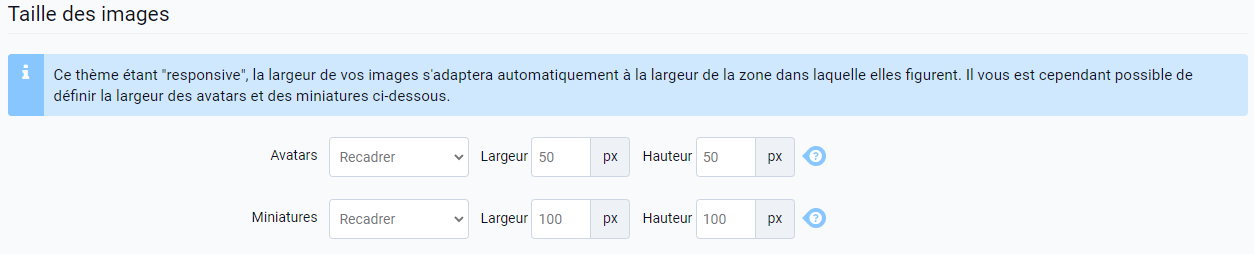- Créer un site
- Guides webmasters
- Le guide de la création de page web
- Cas pratiques pour créer des pages web
- Présenter des pages sous forme de liste détaillée
Présenter des pages sous forme de liste détaillée
Il existe une option qui permet d'afficher les pages sous forme de liste de liens détaillée, avec un titre, une image d'illustration et une description. Voyons ensemble dans ce tutoriel comment passer d'un affichage simple de liens dans une liste à puces (cf la liste de gauche ci-dessous) à un affichage plus détaillé comme sur la liste de droite.
Qu'est-ce qu'un affichage détaillé ?
Pour bien comprendre comment est créée cette liste de liens et quelles informations sont affichées, décomposons ensemble un des éléments de liste présenté ci-dessus.
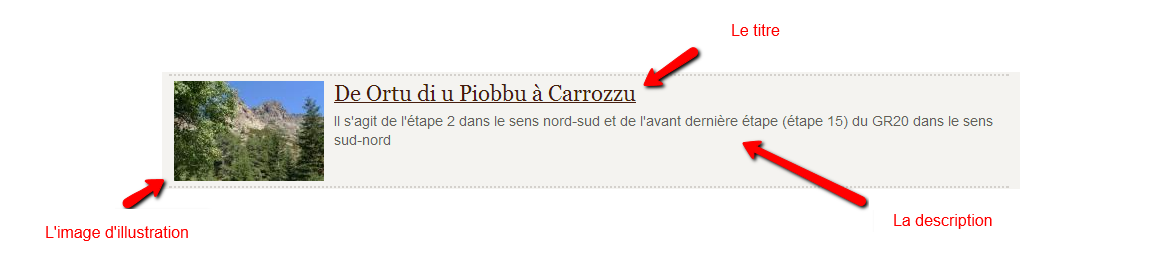
Comme illustré ci-dessus, l'affichage détaillé de chaque lien est composé de 3 éléments : un titre, une description, et une image d'illustration. Ces 3 éléments sont automatiquement récupérés depuis les informations renseignées dans la section Optimisation de référencement de la page. Afin de proposer un affichage détaillé des liens sur le site, vous devez remplir la partie Optimisation du référencement pour chaque page de votre site.
Le titre
Il sera affiché dans la liste sera celui que vous aurez renseigné dans le champ titre affiché dans le menu. Si vous cochez l'option Afficher le titre long c'est le titre de la page qui s'affichera.
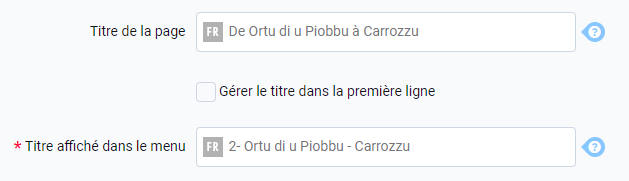
La description
C'est une phrase courte qu'il faut choisir avec soin. N'insérez pas une liste de mots clés mais décrivez votre page avec une phrase simple. Choisissez systématiquement une description pour vos pages.
Pour ajouter une description, cliquez tout en bas sur Optimisation du référencement puis ajoutez une phrase.
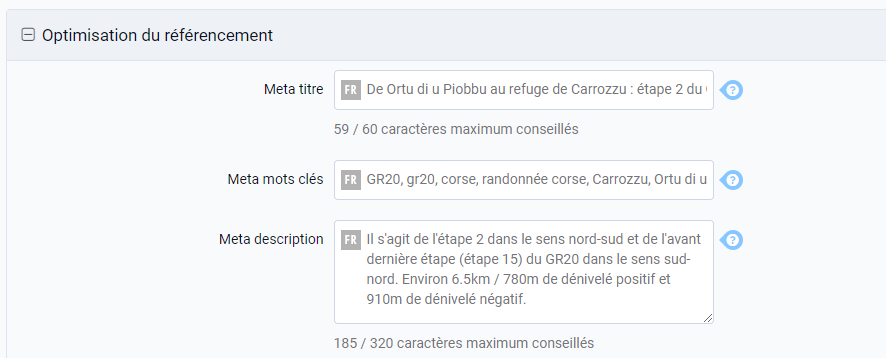
L'image d'illustration
Choisissez une image en rapport avec le contenu de votre page. Ne vous souciez pas de sa taille, elle est automatiquement redimensionnée au format Miniatures.
Pour modifier le format de vos images, rendez-vous dans Configuration > Apparence > Personnaliser, à la section Format des images.
L'image d'illustration peut être aussi affichée dans certains cas sur les moteurs de recherche et lors du partage de votre contenu sur les réseaux sociaux. Prenez donc l'habitude d'ajouter systématiquement une image d'illustration.
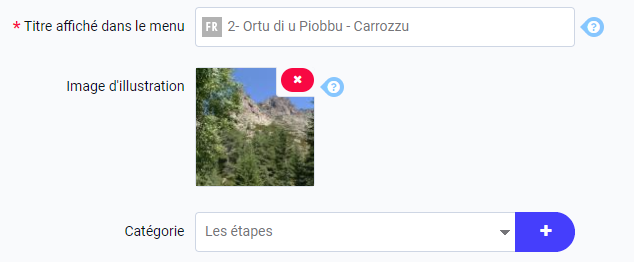
Pour afficher les images d'illustration dans une liste d'éléments, il est nécessaire de cocher la case correspondante disponible dans les options du module.
Utiliser l'option Liste détaillée
Sur votre manager, dans Pages > Gérer les pages, vous pouvez créer des catégories pour classer et ordonner vos pages. Par défaut, les pages d'une catégorie sont affichées sous forme de liste à puces. Vous pouvez afficher une liste de pages détaillées (avec image d'illustration, titre et description) à deux endroits sur votre site :
- Dans une page, via le widget Liste des éléments d'une catégorie (version détaillée)
Pour activer ce widget avec l'outil de création de pages, cliquez sur Autres widgets > Définir > Pages > Liste des éléments d'une catégorie (version détaillée)(1). Choisissez les éléments de la catégorie que vous souhaitez afficher. Dans notre exemple, il s'agit d'afficher uniquement la liste des pages de la catégorie "Les étapes" (2). Nous sélectionnons donc la catégorie "Les étapes" dans la liste déroulante et nous cochons l'option Liste des pages liées.
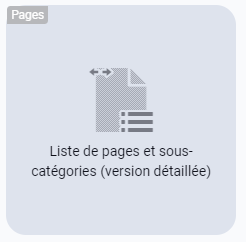
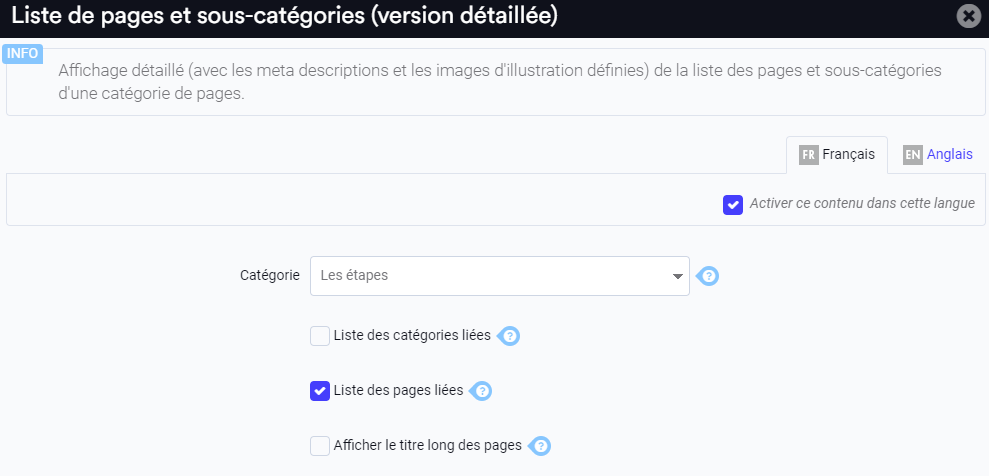
- Dans les options d'une catégorie
Dans votre manager, sélectionnez la catégorie de pages puis cliquez sur Modifier (1). Choisissez ensuite l'option Affichage détaillé de la liste des pages (2).
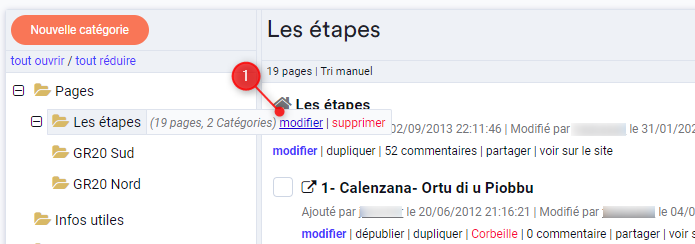

L'optimisation du référencement : une seule option pour différentes utilisations
En remplissant systématiquement la partie Optimisation du référencement, vous pourrez afficher ce type de liste détaillée mais cela vous permettra aussi :
- d'utiliser un moteur de recherche interne. Le moteur de recherche permet de faire ressortir un mot ou une suite de mots contenus dans le champ titre ainsi que dans la partie Optimisation du référencement. Pour en savoir plus à ce sujet, nous vous recommandons la lecture du tutoriel : ajouter un moteur de recherche sur son site.
- d'optimiser le référencement de votre site. Le title, la description et les mots clés sont des balises META. Ces balises donnent des informations aux moteurs de recherche sur le contenu d'une page. Sur votre manager, dès que vous ajoutez un contenu (une nouvelle page, un nouveau billet sur votre blog, un nouvel événement dans l'agenda), pensez donc à remplir la partie Optimisation du référencement présent en bas de chaque page. Pour en savoir plus à ce sujet, nous vous invitons à lire le tutoriel : optimiser les balises META ainsi que le guide du référencement.